विषय
AnyRec वीडियो कन्वर्टर के साथ वीडियो कैसे संपादित करें
AnyRec Video Converter में सभी उपयोगी वीडियो संपादन टूल देखें। आप वीडियो के नीचे सीधे वीडियो एडिटर, वीडियो कटर और वीडियो एन्हांसर तक पहुँच सकते हैं।

घुमाएँ और काटें वीडियो
में घुमाएँ और काटें अनुभाग में, आप ज़ूम मोड, पक्षानुपात और फ़सल क्षेत्र द्वारा कस्टम वीडियो क्रॉपिंग क्षेत्र सेट कर सकते हैं। इसके अलावा, आप एक वीडियो को अलग-अलग दिशाओं में घुमा सकते हैं।

प्रभाव और फ़िल्टर जोड़ें
के लिए जाओ प्रभाव और फ़िल्टर बुनियादी प्रभावों को समायोजित करने के लिए। यहां आप कंट्रास्ट, संतृप्ति, चमक और रंग को स्वतंत्र रूप से समायोजित कर सकते हैं। इसके अलावा, आप इसमें कोई भी फ़िल्टर चुन सकते हैं फिल्टर खंड, जैसे बर्फ नीला, जाल, रंगीन, आदि।

वॉटरमार्क जोड़ें
में करना चाहते हैं वाटर-मार्क अनुभाग, आप अपने वीडियो में टेक्स्ट या इमेज वॉटरमार्क जोड़ सकते हैं। बस पहले विकल्प को सक्षम करें मूलपाठ या छवि. बाद में, अपना टेक्स्ट या इमेज वॉटरमार्क जोड़ें और बदलाव करें।

ऑडियो समायोजित करें
यदि इस वीडियो में कोई ऑडियो ट्रैक नहीं है, या आप ऑडियो ट्रैक को अक्षम/जोड़ना चाहते हैं, तो आप इस पर जा सकते हैं ऑडियो अनुभाग। यहां आप ऑडियो वॉल्यूम समायोजित कर सकते हैं और ऑडियो विलंब प्रभाव को सक्षम कर सकते हैं।

उपशीर्षक समायोजित करें
के पास जाओ उपशीर्षक अनुभाग और क्लिक करें उपशीर्षक जोड़ें स्थानीय फ़ोल्डर से अपनी उपशीर्षक फ़ाइल अपलोड करने के लिए बटन। आप ऑनलाइन उपशीर्षक भी पा सकते हैं ऑनलाइन खोजें उपकरण। फिर, आप यहां स्थिति, फ़ॉन्ट, अस्पष्टता, रंग, रूपरेखा और देरी प्रभाव को समायोजित कर सकते हैं।

कट वीडियो
आप वीडियो ट्रिमर के साथ अवांछित क्लिप को बल्क में या अलग-अलग हटा सकते हैं। यह मैन्युअल रूप से स्टार्ट और स्टॉप टाइम सेट करने के लिए समर्थित है। या आप इसके बजाय स्लाइडर से खींच सकते हैं। पूर्वावलोकन विंडो सभी विवरण दिखा सकती है।

वीडियो की गुणवत्ता बढ़ाएँ
क्लिक करने के बाद वीडियो बढ़ाएँ बटन पर क्लिक करके, आप रिज़ॉल्यूशन को बढ़ा सकते हैं, ब्राइटनेस और कंट्रास्ट को ऑप्टिमाइज़ कर सकते हैं, वीडियो शोर को हटा सकते हैं और वीडियो शेकिंग को कम कर सकते हैं। बस चेकबॉक्स पर टिक करें और क्लिक करें सहेजें एक क्लिक में प्रक्रिया समाप्त करने के लिए बटन दबाएं।
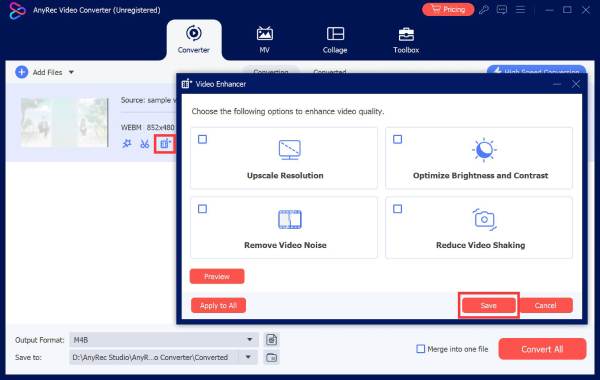
और अधिक मदद की आवश्यकता है?
यदि आपके पास वीडियो कनवर्टर के बारे में कोई प्रश्न हैं, तो हमसे बेझिझक संपर्क करें।
संपर्क करें
